Pavadinimo juostos spalva „Windows 10“ pagal numatytuosius nustatymus yra visiškai balta, tiek aktyviuose, tiek neaktyviuose languose. Naudojant programą „Personalizuoti“, galima pakeisti aktyvios pavadinimo juostos akcentą / spalvą, tačiau neaktyvi pavadinimo juosta išlieka balta, kaip įprasta. Vis dėlto yra registro nuostata, leidžianti lengvai pakeisti neaktyvią pavadinimo juostos spalvą.

Aukščiau yra numatytoji pavadinimo juostos spalva, balta, skirta tiek aktyviems, tiek neaktyviems langams. Aktyvią pavadinimo juostos spalvą galima pakeisti naudojantis Personalize >> Colors >> pasirinkus akcento spalvą >> įgalinant parinktį Show color in Start, užduočių juostoje, veiksmo centre ir pavadinimo juostoje .
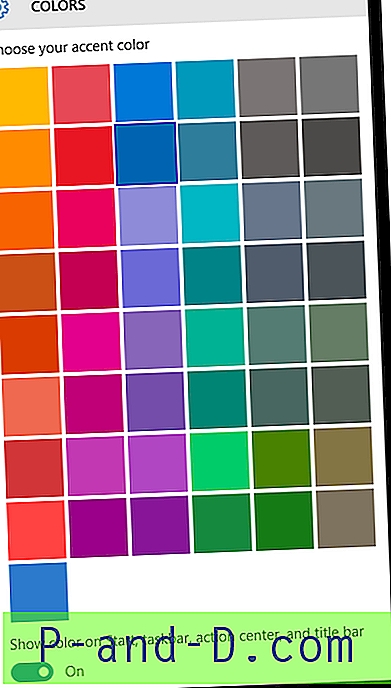
Tai padarius, aktyvioji pavadinimo juostos spalva pasikeičia, bet neaktyvi pavadinimo juostos spalva nėra.
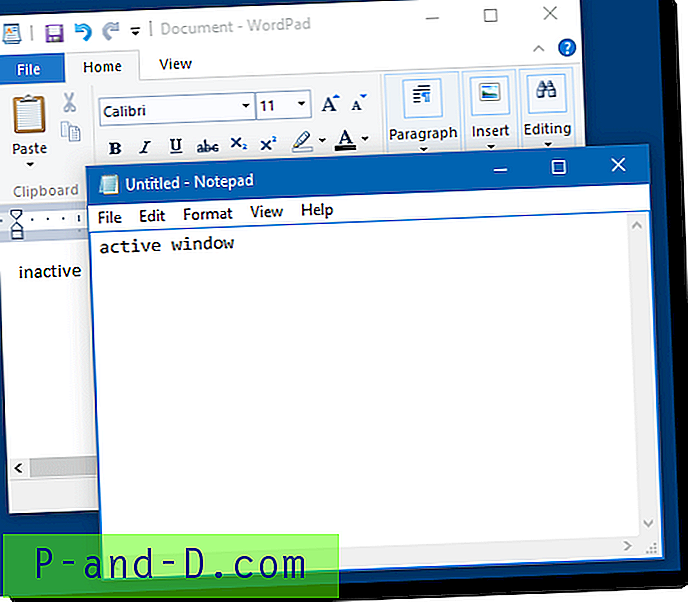
Norėdami pakeisti neaktyvią pavadinimo juostos spalvą, turite sukurti arba redaguoti registro vertę, pavadintą „AccentColorInactive“, nustatyti tos vertės pageidaujamą spalvos kodą.
Spalvų pasirinkimas
paleiskite „Paintbrush“ (mspaint.exe) arba bet kurį įrankį, kuriame yra tinkamas spalvų parinkimo modulis. Įrankių juostoje spustelėkite mygtuką Redaguoti spalvas .
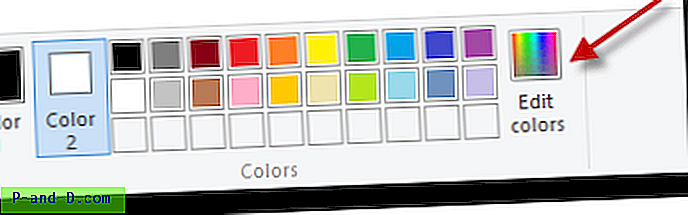
Pasirinkite spalvą iš sąrašo arba sukurkite pasirinktinę spalvą.
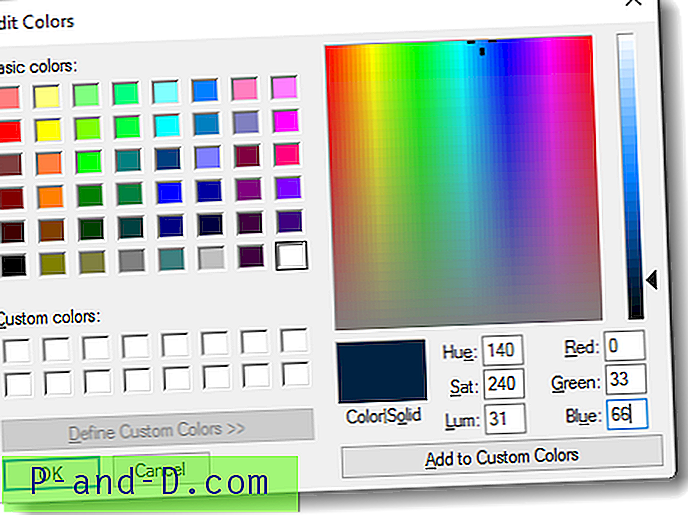
Atkreipkite dėmesį į raudonos : žalios : mėlynos (RGB) reikšmes ir konvertuokite kiekvieną spalvų kodą į HEX formatą naudodami skaičiuotuvo programą (mokslinis režimas).
Daug greitesnis būdas yra naudoti internetinį rgb-hex konverterį. Tiesiog pasirenkate spalvą iš spalvų parinkiklio diagramos ir parodomos atitinkamos šešiakampės vertės. Pavyzdžiui, čia yra viena tokių svetainių: RGB į HEX ConverterPvz., Jei dialogo lange Redaguoti spalvas gavote 106 92 108, HEX ekvivalentas būtų # 66606C [tai yra 66 60 6C].
Svarbu: ką mes turime, tai spalvų kodas RGB formatu ... tuo tarpu „Windows 10“ spalvų kodai saugomi atvirkštiniu formatu, tai yra BGR formatu, o ne RGB. Taigi, jūs įvesite 6C6066 į registrą.
Paleiskite registro rengyklę ( Regedit.exe ) ir eikite į šį raktą:
HKEY_CURRENT_USER \ SOFTWARE \ Microsoft \ Windows \ DWM
Sukurkite DWORD (32 bitų) reikšmę pavadinimu AccentColorInactive
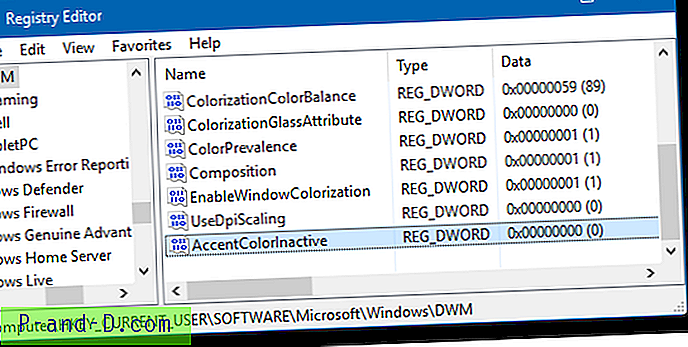
Dukart spustelėkite „ AccentColorInactive“ ir atitinkamai nustatykite savo vertės duomenis (6C6066, kaip išvesta anksčiau).
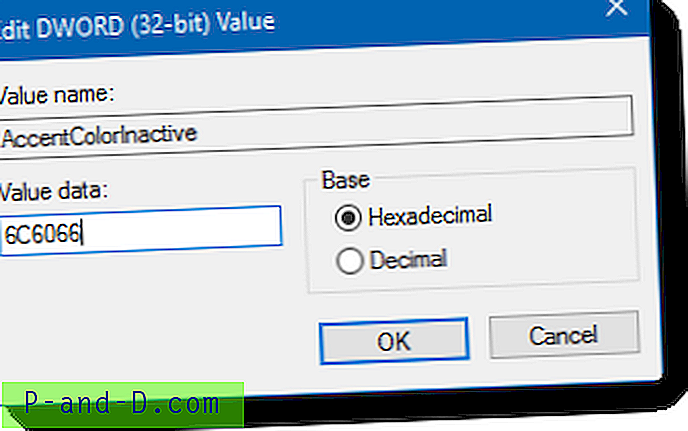
Uždarykite registro rengyklę ir atkreipkite dėmesį, kad pakeitimą iš karto taiko darbalaukio lango tvarkyklė, taigi nereikia atsijungti ar iš naujo paleisti apvalkalo.
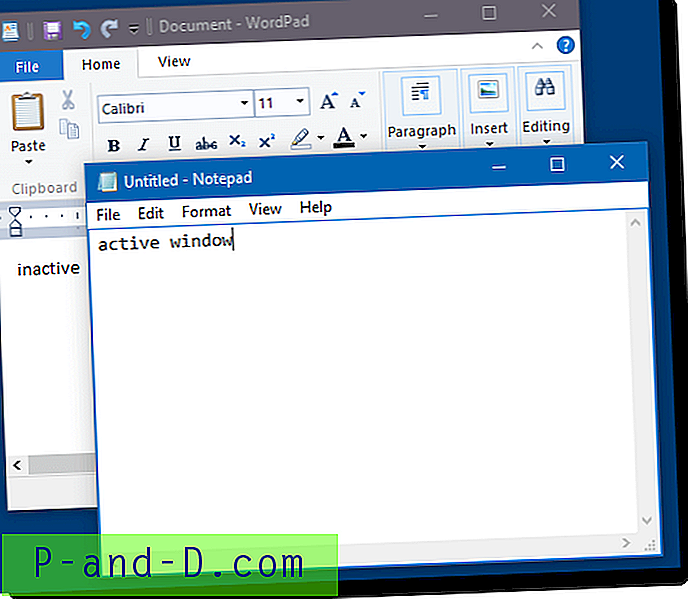
Viskas!
![[SPRENDŽIAMA] Nėra interneto ryšio: ERR_INTERNET_DISCONNECTED](http://p-and-d.com/img/tech-tips/384/there-is-no-internet-connection.png)




